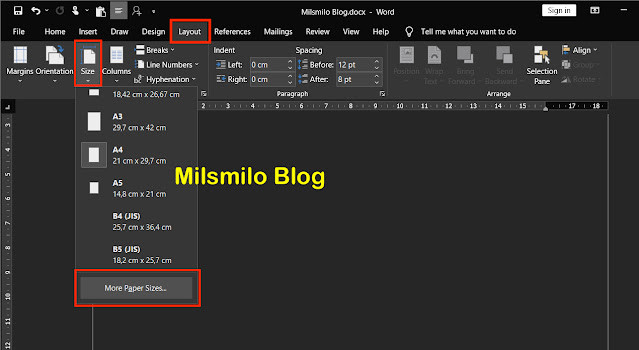Cara Mengatur / Menambah Ukuran Kertas F4 Di Word
Apa kabar sahabat Milsmilo Blog, sekarang saya akan memberikan tutorial cara mengatur / menambah ukuran kertas F4 di Word, sehingga kalian dapat melakukan setting ukuran kertas di word dengan menggunakan ukuran F4, serta menambah ukuran kertas F4 di Word setelah kalian menggunakan ukuran kertas lainnya sebelumnya dan ingin mengganti ukuran kertas di word kalian.
Lembar kerja di MS Word diatur dalam ukuran kertas yang digunakan saat mencetak atau print dokumen word.
Langkah pertama yang biasa dilakukan yaitu saat membuat dokumen di word dengan melakukan setting ukuran kertas yaitu mengubah ukuran kertas, kemudian mengatur orientasi kertas dan mengatur margin.
Cara Setting Ukuran Kertas Di Word
Penulisan dokumen di word diatur dalam lembar kerja berdasarkan ukuran kertas yang digunakan.
Ukuran kertas yang sering digunakan adalah ukuran A4 dan F4. Kertas A4 sering disebut juga dengan kertas Kuarto sedangkan kertas F4 sering disebut dengan kertas Folio.
Ukuran kertas A4 dan F4 adalah paling sering digunakan dalam penulisan di word seperti dokumen, surat, skripsi, laporan kerja, dan pada umumnya menggunakan ukuran kertas tersebut sebagai kertas standart yang beredar dipasaran.
Di MS Word telah menyedikan ukuran kertas untuk penulisan pada dokumen sehingga kalian dapat mengatur sesuai dengan kertas yang digunakan.
Meskipun demikian kalian juga dapat menambah ukuran kertas sendiri jika pada pengaturan default ms word belum terdapat kertas F4 atau kertas folio.
Ukuran kertas yang ada dipasaran berbeda-beda, tetapi sudah memiliki ukuran standart kertas dan pada setiap negera memiliki standart kertas yang umum digunakan.
Sebelum kalian melakukan pengaturan ukuran kertas maka kalian dapat mengetahui berbagai ukuran kertas di word yang dapat kalian gunakan.
Ukuran Kertas Di MS Word
Pilihan ukuran kertas yang tersedia di MS Word
- Kertas A 5, ukuran 14,81 x 21 cm
- Kertas A 4, ukuran 21 x 29,7 cm
- Kertas A 3, ukuran 29.7 x 42,01 cm
- Kertas F4 / Folio, ukuran 21 x 33 cm
- US Letter, ukuran 21,59 x 21,74 cm
- US Legal, ukuran 21,59 x 35,56 cm
- B5, ukuran 17,6 x 25,01 cm
- B4 JIS, ukuran 25,7 x 36,4 cm
- B5 JIS, ukuran 18,2 x 25,7 cm
- Tabloid, ukuran 27,94 x 43,17 cm
- Oversize Tabloid, ukuran 30,48 x 45,71 cm
- Super B/A3, ukuran 30,03 x 48,25 cm
- ROC 16K, ukuran 19,68 x 27,3 cm
- Envelope #10, ukuran 10,48 x 10,13 cm
- Envelope, ukuran 11.01 x 12.01 cm
Saat kalian tidak menemukan ukuran kertas di word maka kalian dapat menambahkan ukuran kertas di word dengan mengatur paper size.
Cara untuk mengatur ukuran kertas di semua versi word yang kalian gunakan sama yaitu melalui menu Layout Microsoft Word 2010, 2013, 2016, 2019, 2021 berikut ini pada cara mengubah ukuran kertas menjadi A4.
Cara Mengatur Ukuran Kertas A4 Di Word
1. Buka Microsoft Word, kemudian buat dokumen baru terlebih dahulu. Pilih New Blank Document.
2. Selanjutnya pilih Layout di Ribbon, kemudian pada Page setup pilih Size.
3. Pilih kertas A4 dalam cm dengan ukuran 21 cm x 29,7 cm atau A4 dalam milimeter adalah 210 mm x 297 mm.
Cara Mengatur Kertas Ukuran A3 Di Word
Untuk mengubah ukuran kertas menjadi A3 (dalam cm) dengan ukuran 29.7 x 42,01 cm, pilih Layout pada Ribbon, kemudian pilih Page setup > pilih Size > pilih A3.
Ukuran A3 dalam mm adalah 297 mm x 420 mm.
Ukuran Kertas F4 Di Word Dalam mm, cm, inch
Inilah ukuran kertas F4 di Word dalam ukuran mm, cm dan inch
Ukuran kertas F4 di Word dalam millimeter
Ukuran kertas F4 di Word dalam dalam satuan millimeter adalah 210 x 330 mm. Sebagai alternatif ukuran kertas F4 adalah 215 x 330 mm.
Ukuran potrait F4 210 x 330 mm, ukuran landscape F4 width 330 x height 210 mm.
Ukuran kertas F4 di Word dalam centimeter
Ukuran kertas F4 di Word dalam dalam satuan centimeter adalah 210 x 330 cm. Sebagai alternatif ukuran kertas F4 adalah 21,5 x 33 cm.
Ukuran potrait F4 21,5 x 33 cm, ukuran landscape F4 width 33 x height 21,5 cm.
Ukuran kertas F4 di Word dalam inches
Ukuran kertas F4 di Word dalam dalam satuan inches adalah 8,27 x 13 inch. Untuk alternatif ukuran kertas F4 adalah 8,46 x 13 inch.
Ukuran potrait F4 8,27 x 13 inch, ukuran landscape F4 width 13 x height 8,27 inch.
Ukuran alternatif kertas F4 digunakan jika ukuran kertas pada setiap pabrikan memiliki standart dengan selisih ukuran yang sedikit berbeda dengan masing-masing pabrikan lainnya.
Langkah selanjutnya adalah bagaimana jika ukuran kertas yang ada di word tidak ada dalam daftar paper size, maka kalian dapat mengganti ukuran kertas sendiri di Word pada langkah dan cara berikut ini yaitu cara mengatur ukuran kertas F4 di word.
Cara Mengatur Ukuran Kertas F4 Di Word
Untuk mengatur ukuran kertas F4 di Word maka kalian dapat mengubah ukuran kertas menjadi F4 dengan menambahkan ukuran kertas di word dengan F4 melalui layout.
Disini kalian dapat merubah ukuran kertas di Word menjadi F4 atau Folio.
Cara Menambah Ukuran Kertas F4 Di Word
1. Pilih Layout > pada Page setup pilih Size > pilih More Paper Sizes.
2. Terbuka pengaturan Page Setup > pilih Paper > pilih Custome Size, kemudian masukan Width 21 cm dan Height 33 cm, kemudian OK.
Kalian juga dapat menggunakan ukuran kertas F4 dalam dalam satuan milimeter yaitu 210 mm x 330 mm, dan dalam ketas F4 dalam satuan inci 8,27 inci x 12,99 inci.
Setelah ukuran kertas F4 pada layout maka kalian dapat mencetak atau print lembar kerja pada kertas F4.
Jika kalian sering menggunakan kertas F4 atau Folio, maka lebih baik kalian menambahkan kertas F4 di pengaturan kertas yang digunakan di word melalui Control Panel di Windows 10 yaitu pada Windows Setting Devices Printers & Scanners pada cara berikut ini.
Cara Menambah Kertas F4 Di Word Pada Windows 10
1. Pilih logo Windows di keyboard kemudian pilih Setting dan akan terbuka Windows Setting.
2. Selanjutnya pilih Devices > pilih Printers and Scanners. Selanjutnya pilih Printers yang kalian gunakan.
3. Setelah itu pada Related Setting pilih Print server properties dan akan terbuka kotak dialog pengaturan Print server properties.
4. Pada Forms on pilih Folio atau F4, setelah itu checklist pada Create New Form, dan tuliskan nama kertas pada Name Form dengan F4 Folio (nama bebas).
5. Isikan ukuran kertas F4 pada Paper Size, Width 21,5 cm dan Height 33,5 cm atau sesuaikan dengan pengaturan default ukuran kertas folio atau F4 di printer atau alat cetak kalian.
6. Selanjutnya pilih Save Form. Setelah menyimpan kertas F4 pada Device Windows 10, selanjutnya Close.
7. Buka Word kalian dan pilih Layout di Ribbon, kemudian pilih Size dan ukuran kertas F4 atau Folio telah ditambahkan di Word pada Windows 10 dan juga dapat ditambahkan pada Windows 11.
Demikian cara mengatur ukuran kertas di word dengan mengubah dan mengganti ukuran kertas serta menambah ukuran kertas F4 di Microsoft Word.
Dengan mengatur ukuran kertas yang sesuai maka lembar kerja yang dibuat pada MS Word dapat diatur dengan rapi.